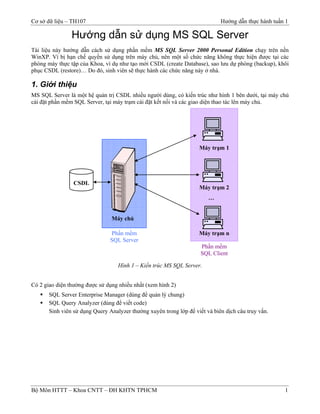
Csdl tlth-huong dan su dung sql server 2000
- 1. Cơ sở dữ liệu – TH107 Hướng dẫn thực hành tuần 1 Bộ Môn HTTT – Khoa CNTT – ĐH KHTN TPHCM 1 Hướng dẫn sử dụng MS SQL Server Tài liệu này hướng dẫn cách sử dụng phần mềm MS SQL Server 2000 Personal Edition chạy trên nền WinXP. Vì bị hạn chế quyền sử dụng trên máy chủ, nên một số chức năng không thực hiện được tại các phòng máy thực tập của Khoa, ví dụ như tạo mới CSDL (create Database), sao lưu dự phòng (backup), khôi phục CSDL (restore)… Do đó, sinh viên sẽ thực hành các chức năng này ở nhà. 1. Giới thiệu MS SQL Server là một hệ quản trị CSDL nhiều người dùng, có kiến trúc như hình 1 bên dưới, tại máy chủ cài đặt phần mềm SQL Server, tại máy trạm cài đặt kết nối và các giao diện thao tác lên máy chủ. Hình 1 – Kiến trúc MS SQL Server. Có 2 giao diện thường được sử dụng nhiều nhất (xem hình 2) SQL Server Enterprise Manager (dùng để quản lý chung) SQL Query Analyzer (dùng để viết code) Sinh viên sử dụng Query Analyzer thường xuyên trong lớp để viết và biên dịch câu truy vấn. CSDL Máy trạm 1 Máy trạm 2 Máy trạm n Máy chủ … Phần mềm SQL Server Phần mềm SQL Client
- 2. Cơ sở dữ liệu – TH107 Hướng dẫn thực hành tuần 1 Bộ Môn HTTT – Khoa CNTT – ĐH KHTN TPHCM 2 Hình 2 – Enterprise Manager và Query Analyzer. 2. Thiết lập kết nối Để sử dụng các CSDL trong SQL Server, trước tiên chúng ta cần phải tạo kết nối (connection) đến CSDL. Nếu thực hành ở nhà: máy tính của chúng ta chính là Server, do đó ta sử dụng kết nối mặc định (kết nối bằng quyền của Windows) để vào CSDL. Chúng ta cũng có thể sử dụng quyền quản trị (sa – system administrator) do SQL Server cung cấp sẳn để kết nối vào Server. Nếu thực hành ở trường: máy tính tại các phòng máy là Client, do đó chúng ta phải tạo kết nối đến Server (thường là kết nối bằng quyền do SQL Server cung cấp). 3. Tạo CSDL Chức năng tạo mới một CSDL yêu cầu người dùng phải là người quản trị hệ thống, do đó không thể thực hiện chức năng này ở các phòng máy của Khoa CNTT. Sinh viên quan sát cách tạo CSDL qua những hình ảnh dưới đây: Enterprise Manager Query Analyzer
- 3. Cơ sở dữ liệu – TH107 Hướng dẫn thực hành tuần 1 Bộ Môn HTTT – Khoa CNTT – ĐH KHTN TPHCM 3 Nhấp trái chuột vào Database, chọn New Database Gõ vào lệnh tạo Database. Để có thể tạo database với một số chọn lựa khác có thể xem trong Books Online (từ khoá create database). Đặt tên cho CSDL và nhấn nút OK. Sau khi tạo xong ta được 2 tập tin .mdf (tập tin chứa cấu trúc và dữ liệu của CSDL) và .ldf (tập tin chứa nhật ký của CSDL). Tô đen lệnh tạo database và nhấn F5 để thực thi.
- 4. Cơ sở dữ liệu – TH107 Hướng dẫn thực hành tuần 1 Bộ Môn HTTT – Khoa CNTT – ĐH KHTN TPHCM 4 Thư mục Database xuất hiện CSDL vừa tạo - CSDL QLDA. Chương trình xuất hiện thông báo tạo database thành công. Ta chọn CSDL làm việc là QLDA và nhấn F8 để xem chi tiết các đối tượng trong CSDL QLDA. Quan sát Enterprise Manager ta thấy CSDL có các đối tượng sau: Diagrams là lược đồ CSDL hay đồ thị CSDL, dùng để tạo khóa ngoại Tables chứa các bảng Views chứa các khung nhìn Stored Procedures chứa các thủ tục lưu trữ nội Users chứa các định nghĩa người dùng trong CSDL Roles là các vai trò đại diện của một nhóm người sử dụng nào đó Rules chứa các qui định của CSDL Defaults chứa các giá trị mặc định của CSDL User Defined Data Types là các kiểu dữ liệu do người dùng định nghĩa User Defined Functions là các hàm do người dùng định nghĩa Tương ứng như vậy bên Query Analyzer cũng có 1 vài đối tượng như trên. 4. Tạo / Xóa bảng Sinh viên quan sát cách tạo bảng qua hình ảnh dưới đây: Enterprise Manager Query Analyzer
- 5. Cơ sở dữ liệu – TH107 Hướng dẫn thực hành tuần 1 Bộ Môn HTTT – Khoa CNTT – ĐH KHTN TPHCM 5 Chọn CSDL muốn tạo bảng, nhấp chuột phải tại Tables, chọn New Table. Gõ vào lệnh tạo Table. Sinh viên tham khảo thêm trong Books Online (từ khoá create table). Mỗi dòng là 1 thuộc tính. Để chỉ định 1 thuộc tính là khóa chính ta tô đen dòng đó và nhấp chuột vào biểu tượng khóa trên tool bar. Tô đen lệnh tạo table và nhấn F5 để thực thi. Chương trình xuất thông báo tạo bảng thành công.
- 6. Cơ sở dữ liệu – TH107 Hướng dẫn thực hành tuần 1 Bộ Môn HTTT – Khoa CNTT – ĐH KHTN TPHCM 6 Khi lưu, chương trình yêu cầu người dùng đặt tên cho bảng. Vì bảng đã được tạo ở bước trước nên khi muốn thêm ràng buộc khóa chính cho bảng ta phải dùng lệnh sửa bảng. Sinh viên tham khảo thêm trong Books Online (từ khoá alter table). Sau đó tô đen và nhấn F5 biên dịch. Sinh viên quan sát cách xóa bảng qua hình ảnh dưới đây: Enterprise Manager Query Analyzer Chọn CSDL muốn xóa bảng, chọn tiếp Tables, sau đó nhấp chuột phải vào bảng muốn xóa và chọn Delete. Gõ vào lệnh xóa bảng và tên bảng muốn xóa. Sinh viên tham khảo thêm trong Books Online (từ khoá drop table).
- 7. Cơ sở dữ liệu – TH107 Hướng dẫn thực hành tuần 1 Bộ Môn HTTT – Khoa CNTT – ĐH KHTN TPHCM 7 Màn hình xác nhận việc xóa bảng xuất hiện. Nhấn chuột vào nút Drop All. Tô đen lệnh xóa bảng và nhấn F5 thực thi. Chương trình xuất thông báo xóa bảng thành công. 5. Tạo ràng buộc khóa ngoại Sinh viên quan sát cách tạo khóa ngoại qua hình ảnh dưới đây: Enterprise Manager Query Analyzer Chọn Diagram, nhấp chuột phải và chọn New Database Diagram. Vì bảng đã được tạo ở bước trước nên khi muốn thêm ràng buộc khóa ngoại cho bảng ta phải dùng lệnh sửa bảng. Sinh viên tham khảo thêm trong Books Online (từ khoá alter table).
- 8. Cơ sở dữ liệu – TH107 Hướng dẫn thực hành tuần 1 Bộ Môn HTTT – Khoa CNTT – ĐH KHTN TPHCM 8 Màn hình chào mừng, ta nhấn nút Next để tiếp tục. Tô đen và nhấn F5 thực thi. Chương trình xuất thông báo lệnh thực hiện thành công. Chọn các bảng có tham chiếu đến nhau để tạo khóa ngoại bằng cách nhấn nút Add. Sau đó nhấn Next và Finish.
- 9. Cơ sở dữ liệu – TH107 Hướng dẫn thực hành tuần 1 Bộ Môn HTTT – Khoa CNTT – ĐH KHTN TPHCM 9 Ta dùng chuột chọn thuộc tính là khóa ngoại, giữ nguyên chuột và kéo thả vào khóa chính. Nguyên tắc tạo ràng buộc khóa ngoại là đi từ khóa ngoại sang khóa chính. Đặt tên cho ràng buộc khóa ngoại. Kiểm tra lại tên các thuộc tính khóa chính và khóa ngoại. Nhấn OK.
- 10. Cơ sở dữ liệu – TH107 Hướng dẫn thực hành tuần 1 Bộ Môn HTTT – Khoa CNTT – ĐH KHTN TPHCM 10 Lược đồ CSDL hoàn tất. Sau đó lưu lại Diagram. 6. Thao tác lên dữ liệu Thao tác lên dữ liệu gồm 3 loại: thêm, xóa và sửa. Sinh viên quan sát cách thêm dữ liệu vào bảng qua hình ảnh dưới đây: Enterprise Manager Query Analyzer Nhấp chuột trái vào bảng cần thêm dữ liệu, chọn Open Table, chọn tiếp Return all rows. Sử dụng lệnh insert để thêm 1 dòng dữ liệu vào bảng. Sinh viên tham khảo thêm trong Books Online (từ khoá insert into).
- 11. Cơ sở dữ liệu – TH107 Hướng dẫn thực hành tuần 1 Bộ Môn HTTT – Khoa CNTT – ĐH KHTN TPHCM 11 Nhập các giá trị vào các cột tương ứng. Tô đen lệnh thêm dữ liệu và nhấn F5 thực thi. Chương trình xuất thông báo 1 dòng được thêm vào. Sinh viên quan sát cách xóa dữ liệu vào bảng qua hình ảnh dưới đây: Enterprise Manager Query Analyzer Nhấp chuột trái vào bảng cần xóa dữ liệu, chọn Open Table, chọn tiếp Return all rows. Sử dụng lệnh delete để xóa 1 hoặc nhiều dòng dữ liệu ra khỏi bảng. Sinh viên tham khảo thêm trong Books Online (từ khoá delete).
- 12. Cơ sở dữ liệu – TH107 Hướng dẫn thực hành tuần 1 Bộ Môn HTTT – Khoa CNTT – ĐH KHTN TPHCM 12 Chọn trái chuột dòng muốn xóa và nhấn Delete. Khi muốn xóa nhiều dòng ta dùng tổ hợp phím Shift + mũi tên xuống để chọn nhiều dòng liên tiếp nhau. Tô đen lệnh thêm dữ liệu và nhấn F5 thực thi. Chương trình xuất thông báo 1 hoặc nhiều dòng được xóa khỏi bảng. Sinh viên quan sát cách xóa dữ liệu vào bảng qua hình ảnh dưới đây: Enterprise Manager Query Analyzer Riêng phần cập nhật dữ liệu trong Enterprise Manager thì chúng ta open bảng dạng return all rows và sửa trực tiếp trên bảng. Sử dụng lệnh update để sửa 1 hoặc nhiều dòng dữ liệu trong bảng. Sinh viên tham khảo thêm trong Books Online (từ khoá update). Tô đen lệnh thêm dữ liệu và nhấn F5 thực thi. Chương trình xuất thông báo 1 hoặc nhiều dòng được sửa của bảng.
- 13. Cơ sở dữ liệu – TH107 Hướng dẫn thực hành tuần 1 Bộ Môn HTTT – Khoa CNTT – ĐH KHTN TPHCM 13 7. Các chức năng khác 7.1 Xuất / Nhập CSDL Nếu sử dụng Enterprise Manager để tạo CSDL và nhập liệu tại máy Client, chúng ta thường không chép được tập tin .mdf và .ldf về lại máy Client (vì không có quyền truy xuất lên Server). Do đó ta phải xuất cấu trúc và dữ liệu của CSDL vào một nơi khác, có thể là xuất ra tập tin văn bản, hoặc tập tin .mdb của Access. Nếu sử dụng Query Analyzer thì chúng ta lưu trữ được vừa cấu trúc, vừa dữ liệu trong tập tin .sql. Sau đây là các bước xuất dữ liệu của CSDL ra tập tin .mdb trong Enterprise Manager: Chú ý: cần tạo một tập tin mdb rỗng trước đó. Nhấp trái chuột vào CSDL muốn xuất thông tin, chọn All Tasks, chọn tiếp Export Data. Màn hình giới thiệu chức năng xuất/nhập dữ liệu. Nhấn nút Next.
- 14. Cơ sở dữ liệu – TH107 Hướng dẫn thực hành tuần 1 Bộ Môn HTTT – Khoa CNTT – ĐH KHTN TPHCM 14 Chọn dữ liệu nguồn: Ta chọn nguồn là cầu nối OLEDB dành cho SQL Server, trong đó cần chỉ định Server xuất dữ liệu, người dùng có quyền truy xuất và CSDL muốn xuất. Sau khi chọn xong các thông số ta nhấn nút Next. Chọn dữ liệu đích: Ta chuyển dữ liệu từ SQL Server sang dạng .mdb nên đích đến sẽ là Microsoft Access. Chọn CSDL rỗng cần đưa dữ liệu vào. Nhấn nút Next. Có 2 cách để chuyển dữ liệu - Chuyển nguyên si các bảng - Chuyển dữ liệu bằng các câu truy vấn Ở đây để đơn giản ta chọn chép nguyên bảng. Chọn xong, ta nhấn Next.
- 15. Cơ sở dữ liệu – TH107 Hướng dẫn thực hành tuần 1 Bộ Môn HTTT – Khoa CNTT – ĐH KHTN TPHCM 15 Lựa chọn các bảng muốn xuất dữ liệu ra ngoài. Chọn xong ta nhấn next. Có thể chọn thực thi việc xuất dữ liệu ngay tức thì hay thực hiện theo một lịch nào đó. Ta chọn thực hiện ngay và nhấn nút Next. Tiếp tục nhấn Finish.
- 16. Cơ sở dữ liệu – TH107 Hướng dẫn thực hành tuần 1 Bộ Môn HTTT – Khoa CNTT – ĐH KHTN TPHCM 16 Chương trình bắt đầu xuất dữ liệu và thông báo thành công. Chúng ta có thể mở tập tin .mdb để quan sát kết quả. Tuy nhiên, các bảng trong tập tin .mdb sẽ không có các ràng buộc khóa. Như vậy việc xuất thông tin ra ngoài không kèm theo việc xuất các ràng buộc toàn vẹn. Quá trình nhập thông tin từ bên ngoài vào trong SQL Server là ngược lại với quá trình xuất. Sinh viên tự tìm hiểu và thực hành phần nhập thông tin này. Tiếp sau đây là các bước xuất cấu trúc của CSDL ra tập tin .sql trong Enterprise Manager: Xuất cấu trúc CSDL ra bên ngoài được gọi là tạo tập tin kịch bản (script) Nhấp trái chuột vào CSDL cần xuất cấu trúc, chọn All tasks và Generate SQL Script.
- 17. Cơ sở dữ liệu – TH107 Hướng dẫn thực hành tuần 1 Bộ Môn HTTT – Khoa CNTT – ĐH KHTN TPHCM 17 Nhấn nút Show All để chọn các đối tượng cần tạo script. Chọn các bảng muốn tạo script. Ở tab Options, ta chọn thêm chức năng tạo script những ràng buộc khóa chính và khóa ngoại. Chọn xong ta nhấn nút OK. Chọn đường dẫn lưu tập tin .sql Đợi chương trình tạo script và thông báo kết thúc. Sinh viên mở tập tin script ra xem. 7.2 Sao lưu (Backup) Thao tác Backup Database giúp ta lưu lại toàn bộ cấu trúc và dữ liệu hiện của CSDL. Dưới đây là các bước tạo tập tin sao lưu dự phòng:
- 18. Cơ sở dữ liệu – TH107 Hướng dẫn thực hành tuần 1 Bộ Môn HTTT – Khoa CNTT – ĐH KHTN TPHCM 18 Nhấp trái chuột vào CSDL cần sao lưu, chọn All tasks, chọn tiếp Backup Database. Ta chọn sao lưu toàn bộ database. Phần Destination ta nhấn nút Add để thêm đường dẫn đến tập tin sao lưu. Chọn đường dẫn để tạo tập tin backup, ta nhấn vào nút 3 chấm (…)
- 19. Cơ sở dữ liệu – TH107 Hướng dẫn thực hành tuần 1 Bộ Môn HTTT – Khoa CNTT – ĐH KHTN TPHCM 19 Đặt tên tập tin và nhấn nút OK Tiếp tục nhấn nút OK Nhấn tiếp tục nút OK và thông báo thành công xuất hiện. Để thêm dữ liệu vào ta chọn Append to media tại khung Overwrite, ngược lại chọn Overwrite Existing media để ghi đè lên dữ liệu đã có sẵn. Checkbox Schedule để định thời gian thực hiện thao tác sao lưu tự động và thiết lập ngày sao lưu ta nhấn vào nút 3 chấm (…) Chú ý: tập tin sao lưu vừa tạo không có đuôi mở rộng.
- 20. Cơ sở dữ liệu – TH107 Hướng dẫn thực hành tuần 1 Bộ Môn HTTT – Khoa CNTT – ĐH KHTN TPHCM 20 7.3 Phục hồi (Restore) Với tập tin sao lưu đã được tạo ở phần trên, khi chúng ta muốn phục hồi lại toàn bộ cấu trúc và dữ liệu thì sử dụng chức năng Restore Database. Dưới đây là các bước phục hồi dữ liệu từ tập tin sao lưu: Nhấp trái chuột vào CSDL cần phục hồi, chọn All tasks, chọn tiếp Restore Database. Nếu chưa có CSDL ta có thể vào Tools và chọn Restore Database. Ta đặt tên cho CSDL cần phục hồi. Vì ở bước sao lưu ta tạo tập tin nên ở phục hồi ta chọn radio button From device. Tiếp theo chọn nút Select Devices để dẫn tới thư mục lưu trữ tập tin sao lưu.
- 21. Cơ sở dữ liệu – TH107 Hướng dẫn thực hành tuần 1 Bộ Môn HTTT – Khoa CNTT – ĐH KHTN TPHCM 21 Thêm Device bằng cách nhấn vào nút Add. Chọn đường dẫn của tập tin Device. Chọn tập tin sao lưu cần khôi phục và nhấn nút OK. Tiếp tục nhấn 2 nút OK liên tiếp.
- 22. Cơ sở dữ liệu – TH107 Hướng dẫn thực hành tuần 1 Bộ Môn HTTT – Khoa CNTT – ĐH KHTN TPHCM 22 Ta chọn tab Options để chọn Force restore over existing database yêu cầu chép đè lên CSDL nếu nó đã có sẵn. Đợi quá trình khôi phục dữ liệu diễn ra. Sau khi khôi phục xong, hệ thống thông báo thành công. 7.4 Gắn CSDL Trong trường hợp có sẳn tập tin .mdf và .ldf , chúng ta có thể gắn kết vào trong SQL Server và tạo thành một CSDL hoàn chỉnh. Đây cũng là một trong những cách tạo CSDL từ tập tin cấu trúc và dữ liệu. Dưới đây là các bước gắn CSDL vào SQL Server:
- 23. Cơ sở dữ liệu – TH107 Hướng dẫn thực hành tuần 1 Bộ Môn HTTT – Khoa CNTT – ĐH KHTN TPHCM 23 Nhấp trái chuột vào thư mục database, chọn All tasks, chọn tiếp Attach Database. Chú ý là trong thư mục Database không được có CSDL cần gắn tồn tại trước. Nhấn nút 3 chấm để chọn đường dẫn chứa tập tin .mdf Chọn tập tin .mdf và nhấn nút OK
- 24. Cơ sở dữ liệu – TH107 Hướng dẫn thực hành tuần 1 Bộ Môn HTTT – Khoa CNTT – ĐH KHTN TPHCM 24 Sau khi load được tập tin .mdf ta đặt tên database cần gắn. Nếu để mặc định thì trong tập tin mdf lưu tên gì ta sẽ gắn tên CSDL như vậy. Sau đó nhấn nút OK. Thông báo CSDL đã được gắn xong.